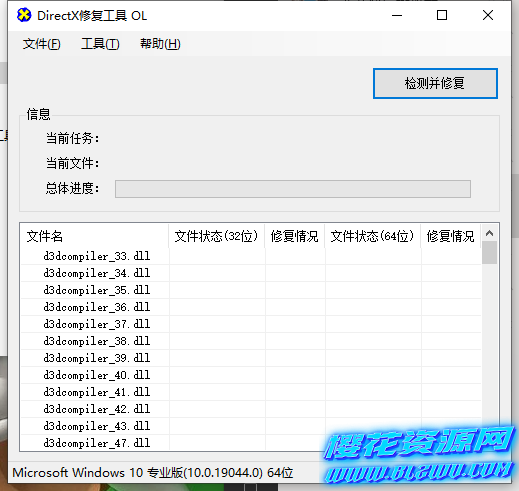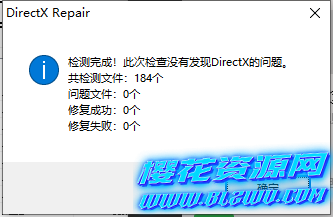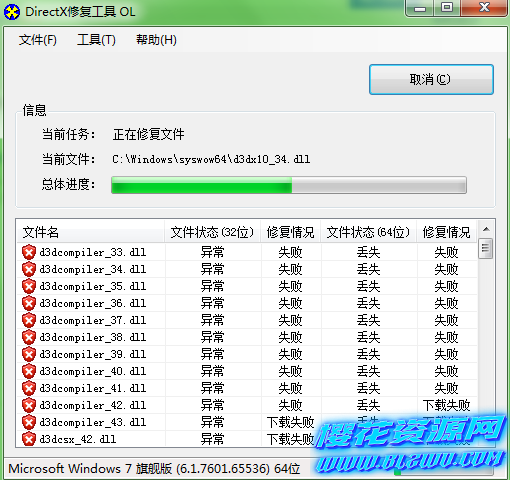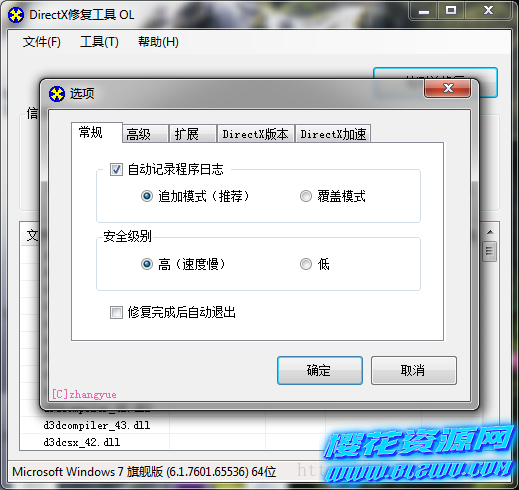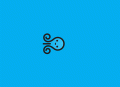今天给朋友发了一个酷我破解版软件,他给我截图提示了找不到MSVCP120.dll如下图
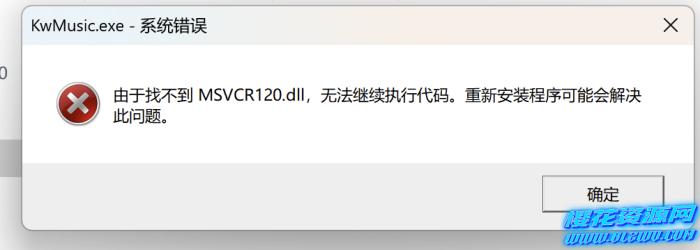
打开酷我音乐 8.7.5.0 W10破解版提示:由于找不到MSVCR120.dll,无法继续执行代码。重新安装程序可能会解决此问题
大家如果遇到打开一个软件提示这个弹窗
不需要重新安装软件,大家只需要下载一个DirectX修复工具
我们点击右侧的检测并修复如下图
他就会自己检测你电脑上缺少的dll并为你安装MSVCP120.dll,检测完以后他会给你一个提示和下载dll的弹窗,小编这里都装过了所以给大家看一下检测完后的结果
只要用这个软件DirectX修复工具安装一下电脑中缺少的dll即可正常运行你需要使用的软件了
这款软件适用于任何dll缺失导致的电脑报错例如:msvcp140.dll,msvcp120.dll,d3dx9_43.dl,vcomp140.dll等等及更多的dll文件都可以为您修复安装解决您的日常办公,娱乐休闲中遇到的缺失dll的问题。
DirectX修复工具常见问题
DirectX修复工具全部文件修复失败或下载失败的解决方法?
1、有些小伙伴在使用DirectX修复工具时会出现如上图的修复失败问题,那你可以根据小编的提示先运行打开DirectX修复工具,然后找到【工具】按钮点进去,选择【常规】找到 “安全级别” 。具体操作如下截图:
2、一般来说DirectX修复工具的 “安全级别” 默认是设置为 “高(速度慢)” 这个选项。
提示:这里解释下 “安全级别” 的两个选项分别是什么意思:
1).如果你选择了“高(速度慢)”这个选项,系统将会调用系统核心组件进行安全校验。一旦你电脑的系统核心组件出现异常,将会导致修复失败。
2).如果你选择的是“低”选项,DirectX修复工具会使用内建的校验算法进行安全校验。该选项在检查时会自动绕过组件异常问题进行修复。如果你选择“高”选项执行失败可改选“低”选项继续修复。
3、根据以上步骤进行设置修复后,如果出现了某些文件异常或是丢失问题。我们只需要根据【使用教程】中修复教程进行解决即可。该问题的出现绝大部分是因为0xc000007b以及DirectX异常错误造成。
小编在这里给大家提供了DirectX修复工具软件,大家可以下载安装修复您电脑中的DLL。点击下方的免费下载即可进入下载地址下载DirectX修复工具
以上就是WIN10提示msvcp120.dll找不到的解决方法,不要乱找方法了这里就能解决的全部内容了,希望能够帮助到你,找软件教程记得来极光资源网!